8 meilleurs correctifs pour Instagram Reels ne fonctionnant pas sur Android et iPhone
Divers / / August 25, 2022
La popularité des Instagram Reels a considérablement augmenté à travers le monde. Vous bénéficiez de nombreuses fonctionnalités pour créer du contenu amusant et le partager avec vos amis sur la plateforme sociale. Vous pouvez même remixer une bobine sur Instagram et publiez-le sur votre profil.

Alors que Instagram Reels devient immensément populaire et addictif, ce n'est pas sans problèmes. Si vous avez du mal à en profiter dans l'application Instagram, voici les meilleurs correctifs pour Instagram Reels ne fonctionnant pas sur Android et iPhone.
1. Désactiver la réduction de l'utilisation des données mobiles
L'application Instagram vous offre la possibilité d'activer un économiseur de données pour utiliser moins de données mobiles. Cette fonctionnalité affecte les bobines pour les faire charger lentement sur votre iPhone et Android. Vous pouvez le désactiver en suivant ces étapes dans l'application Instagram pour iPhone et Android.
Étape 1: Ouvrez l'application Instagram sur votre Android ou iPhone.

Étape 2: Appuyez sur l'icône de profil dans le coin inférieur droit.

Étape 3: Appuyez sur l'icône Menu Hamburger dans le coin supérieur droit.

Étape 4: Sélectionnez Paramètres dans la liste des options.
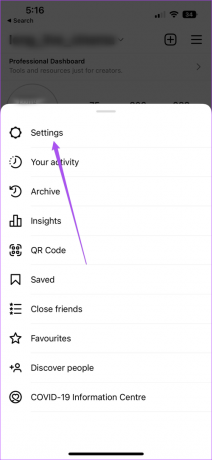
Étape 5: Dans le menu Paramètres, appuyez sur Compte.

Étape 6: Faites défiler un peu et appuyez sur Utilisation des données.

Étape 7: Désactivez la bascule à côté de Utiliser moins de données mobiles.
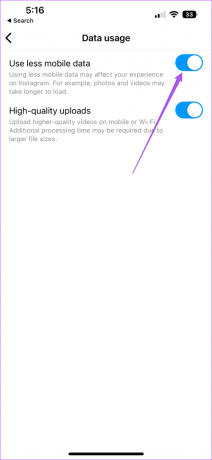
Essayez de regarder quelques Reels et vous pourrez les visionner sans délai.
2. Passer des données mobiles au Wi-Fi
Votre téléphone peut ne pas obtenir de bonnes vitesses Internet sur les données mobiles. Donc, passer d'un réseau Wi-Fi, si possible, sur votre Android ou votre iPhone est une bonne idée. Cela vous aidera à obtenir des vitesses meilleures et constantes pour profiter de Reels sans aucune mise en mémoire tampon ni retard.
3. Connectez-vous à une bande de fréquence de 5 GHz sur un réseau sans fil
Utilisez-vous un routeur bi-bande pour le réseau sans fil à la maison? Si vous le faites, passez à la bande de fréquences 5 GHz pour des vitesses de téléchargement plus rapides et une expérience de prévisualisation vidéo plus rapide. Après vous être connecté à une bande de fréquence de 5 GHz, vérifier vos vitesses Internet pour vous assurer que votre fournisseur d'accès Internet n'est pas confronté à des temps d'arrêt ou en cours de maintenance. Vous obtiendrez de meilleures vitesses lorsque vous vous rapprocherez du routeur.


4. Forcer à quitter et redémarrer Instagram
À quand remonte la dernière fois que vous avez fermé ou quitté l'application Instagram? La plupart d'entre nous la laissons fonctionner en arrière-plan et continuons ainsi à récupérer des données, à moins que nous ne fermions l'application ou redémarrions le téléphone. Vous pouvez donc forcer l'arrêt et le redémarrage d'Instagram sur votre Android ou votre iPhone. Cela donnera à l'application un nouveau départ et rechargera tout à l'intérieur de l'application. Voici comment le faire sur votre Android et votre iPhone.
Pour Android
Étape 1: Appuyez longuement sur l'icône de l'application Instagram.

Étape 2: Appuyez sur Infos sur l'application dans le menu contextuel.

Étape 3: Dans le menu Informations sur l'application, appuyez sur Forcer l'arrêt.

Étape 4: Sélectionnez Oui pour confirmer votre choix.
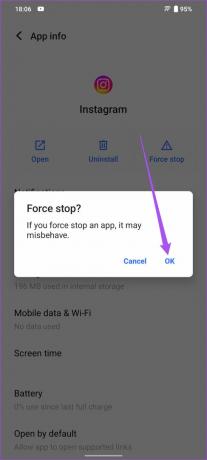
Étape 5: Relancez l'application Instagram et vérifiez si le problème est résolu.

Pour iphone
Étape 1: Depuis l'écran d'accueil, balayez vers le haut depuis le bas et maintenez enfoncé.
Toutes les applications exécutées en arrière-plan apparaîtront dans l'interface multitâche.
Étape 2: Appuyez et balayez vers le haut la fenêtre de l'application Instagram pour l'empêcher de s'exécuter en arrière-plan.

Étape 3: Rouvrez Instagram et vérifiez si le problème est résolu.

5. Vérifiez si l'actualisation de l'application en arrière-plan est activée (iPhone)
L'actualisation de l'application en arrière-plan continue de récupérer de nouvelles données pour Instagram, telles que des publications, des messages et d'autres notifications. Donc, si cela est désactivé, l'application ne récupérera ces données que lorsque vous l'utiliserez activement. Sur votre iPhone, voici comment vérifier si la fonctionnalité est activée pour Instagram.
Étape 1: Ouvrez l'application Paramètres sur votre iPhone.
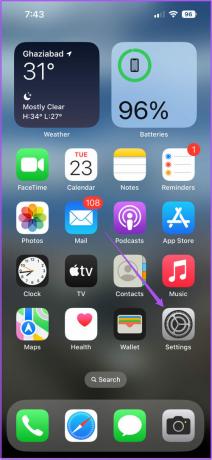
Étape 2: Faites défiler vers le bas et appuyez sur Instagram.
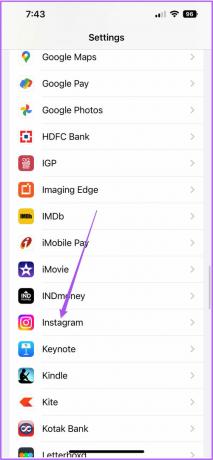
Étape 3: Vérifiez si l'actualisation de l'application en arrière-plan est activée. Si ce n'est pas le cas, appuyez sur la bascule pour l'activer.

Étape 4: Fermez l'application Paramètres et ouvrez Instagram pour vérifier si le problème est résolu.
6. Activer l'utilisation illimitée des données (Android)
Si vous avez activé le mode faible consommation sur votre Android pour économiser la batterie, cela peut empêcher involontairement plusieurs applications de s'exécuter en arrière-plan. C'est pourquoi Reels peut ne pas fonctionner dans l'application Instagram. Si vous souhaitez continuer à utiliser le mode faible consommation, voici comment activer l'utilisation illimitée des données.
Étape 1: Appuyez longuement sur l'icône de l'application Instagram sur votre téléphone Android.

Étape 2: Appuyez sur Informations sur l'application à partir de l'icône contextuelle.
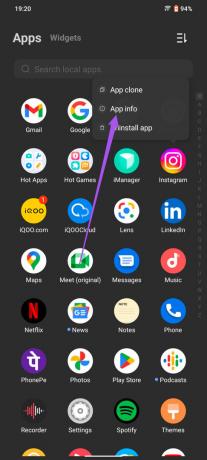
Étape 3: Dans le menu Informations sur l'application, appuyez sur l'option "Données mobiles et Wi-Fi".

Étape 4: Appuyez sur la bascule à côté de "Utilisation illimitée des données" pour activer la fonctionnalité.

Étape 5: Fermez le menu App Info, ouvrez l'application Instagram et vérifiez si Reels fonctionne.
7. Effacer le cache de l'application Instagram
Les données de cache d'une application comme Instagram incluent toutes les informations telles que les informations de connexion, les résultats de recherche, les profils fréquemment visités, etc. Vous pouvez essayer de vider le cache sur votre Android ou iPhone pour voir si cela résout le problème avec Instagram Reels. Lisez notre guide sur que se passe-t-il lorsque vous effacez le cache d'Instagram et les étapes pour le faire sur votre Android et votre iPhone.
Après avoir effacé les données du cache, rouvrez Instagram et vérifiez si le problème est résolu.
8. Mettre à jour l'application Instagram
L'utilisation d'une ancienne application Instagram sur votre Android ou iPhone peut également causer ce problème. Vous pouvez mettre à jour l'application pour supprimer ces bogues et vérifier si le problème est résolu. C'est une bonne pratique de mettre à jour régulièrement les applications sur vos téléphones.
Mettre à jour Instagram pour Android
Mettre à jour Instagram pour iPhone
Réparer les bobines Instagram
Plus que les publications et l'histoire, ce sont les bobines Instagram qui attirent le plus l'attention des utilisateurs. Donc, pour élever votre jeu Reels, nous avons compilé une liste des meilleurs trucs et astuces pour Instagram Reels, ce qui vous aidera à vous démarquer de la foule.
Dernière mise à jour le 24 août 2022
L'article ci-dessus peut contenir des liens d'affiliation qui aident à soutenir Guiding Tech. Cependant, cela n'affecte pas notre intégrité éditoriale. Le contenu reste impartial et authentique.
LE SAVIEZ-VOUS
L'iPhone 5s est l'un des téléphones Apple les plus populaires, avec plus de 70 millions d'unités vendues depuis 2013.



